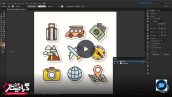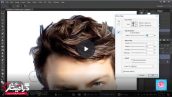آموزش ساخت افکت نورهای گرم در فتوشاپ
برای ساخت افکت نورهای گرم در فتوشاپ، میتوانید از چندین روش مختلف استفاده کنید. در آموزش فتوشاپ رایگان یک روش ساده برای ساخت این افکت را توضیح خواهم داد:
- مرحله ۱: ایجاد یک لایه جدید ابتدا یک لایه جدید در فتوشاپ ایجاد کنید. برای این کار، میتوانید از کلید میانبر Ctrl+Shift+N (Windows) یا Command+Shift+N (Mac) استفاده کنید.
- مرحله ۲: پر کردن لایه با رنگ مورد نظر در این مرحله، لایه جدید را با رنگ مورد نظر برای نور گرم پر کنید. میتوانید از ابزار رنگ رنگی (Paint Bucket) یا ابزار قلم مو (Brush Tool) با حالت رنگ پرکنکننده (Fill) استفاده کنید.
- مرحله ۳: تنظیم حالت ترکیب (Blending Mode) لایه در این مرحله، تنظیم حالت ترکیب لایه را به حالت نور گسترده (Screen) تغییر دهید. این کار باعث میشود که رنگ لایه جدید با لایههای پشت سرش ترکیب شده و تأثیر نوری ایجاد کند.
- مرحله ۴: اضافه کردن افکت حاشیه نورانی برای ایجاد افکت حاشیه نورانی، میتوانید از فیلتر جعبه نور (Filter > Render > Lens Flare) استفاده کنید. با انتخاب این فیلتر، یک جعبه دیالوگ باز میشود که در آن میتوانید نوع نور، موقعیت و شدت آن را تنظیم کنید. پس از تنظیمات مورد نظر، روی دکمه OK کلیک کنید تا افکت حاشیه نورانی اعمال شود.
- مرحله ۵: تنظیم شفافیت لایه بسته به شدت نور مورد نظر، میتوانید شفافیت لایه نور را تنظیم کنید. برای این کار، میتوانید از پنل لایه (Layer Panel) شفافیت لایه را تغییر دهید یا از منوی فیلتر (Filter) و بخش پردازش (Adjustments) و فیلتر شفافیت (Opacity) استفاده کنید.
این روش یکی از روشهای ساده برای ساخت افکت نورهای گرم در فتوشاپ است. البته با استفاده از ابزارها و فیلترهای دیگر نیز میتوانید افکتهای متنوعتری ایجاد کنید. به عنوان مثال، با استفاده از ابزار براشهای خاص میتوانید نورهای گرم با الگوهای مختلف را بسازید.
دوره پیشنهادی: پکیج آموزش فتوشاپ از مقدماتی تا پیشرفته
 گرافیستار | ارائه دهنده ی جدیدترین و برترین آموزش ها و محصولات گرافیکی
گرافیستار | ارائه دهنده ی جدیدترین و برترین آموزش ها و محصولات گرافیکی